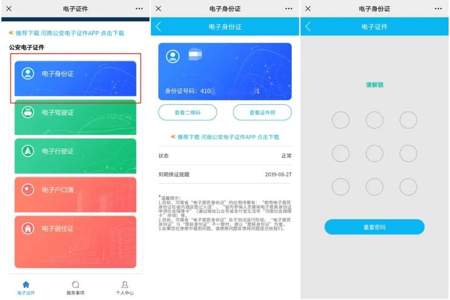
对比两个 Excel 表格并找出相同的身份证号,您可以尝试以下步骤:
1. 打开第一个 Excel 表格,定位到包含身份证号的列。
2. 在 Excel 中选择“开始”选项卡,然后点击“排序和筛选”。
3. 选择“由 A 到 Z”来对身份证号进行升序排序,确保数据按照相同的顺序排列。
4. 打开第二个 Excel 表格,也定位到包含身份证号的列。
5. 在 Excel 中选择“开始”选项卡,然后点击“排序和筛选”。
6. 选择“由 A 到 Z”来对身份证号进行升序排序,确保数据按照相同的顺序排列。
7. 在第三个 Excel 表格或另一个工作表中,创建一个公式来找出相同的身份证号。
- 在第三个 Excel 表格中的第一个单元格中,输入以下公式:`=IF([第一个表格的身份证号单元格]=[第二个表格的身份证号单元格],[第一个表格的身份证号单元格],"")`
- 按下 Enter 键,将公式应用到第一个单元格。然后使用鼠标拖动以填充剩余的单元格。
8. 这样,第三个表格就会显示出两个表格中相同的身份证号。您可以对比这些身份证号以满足您的需求。
需要注意的是,这是一种简单的对比方法,可能在数据量较小的情况下比较有效。如果您处理的数据量较大,可能需要考虑其他更高效的方法,如使用编程语言编写脚本或使用专业的数据比较工具。
